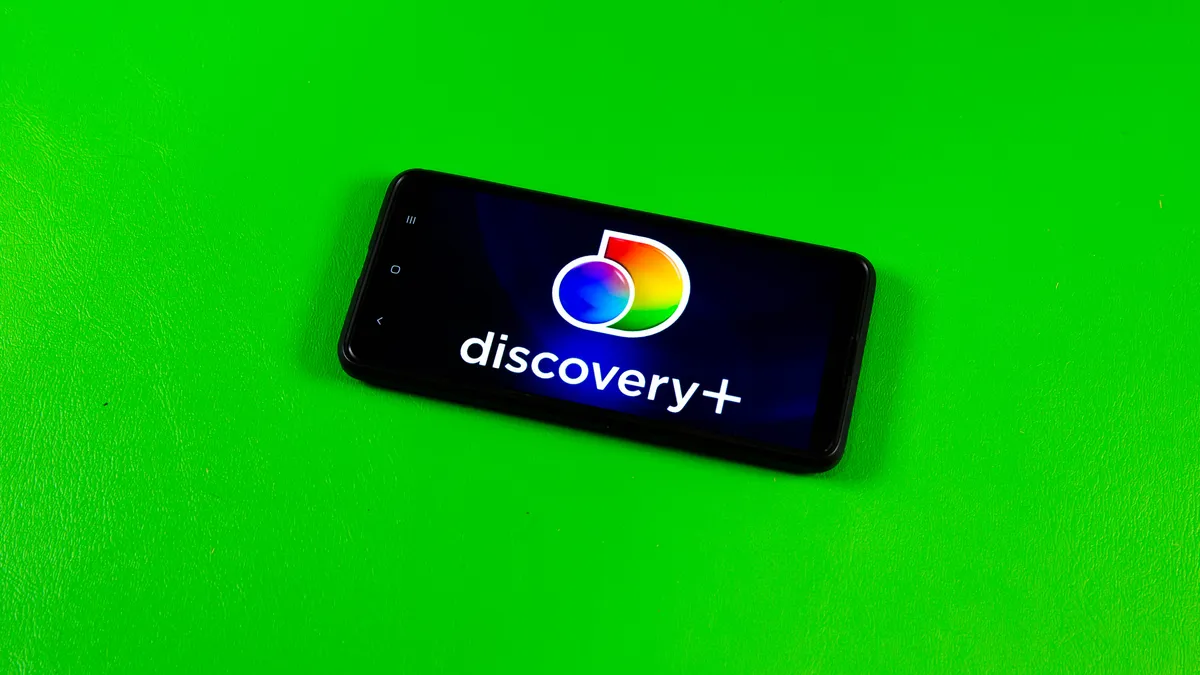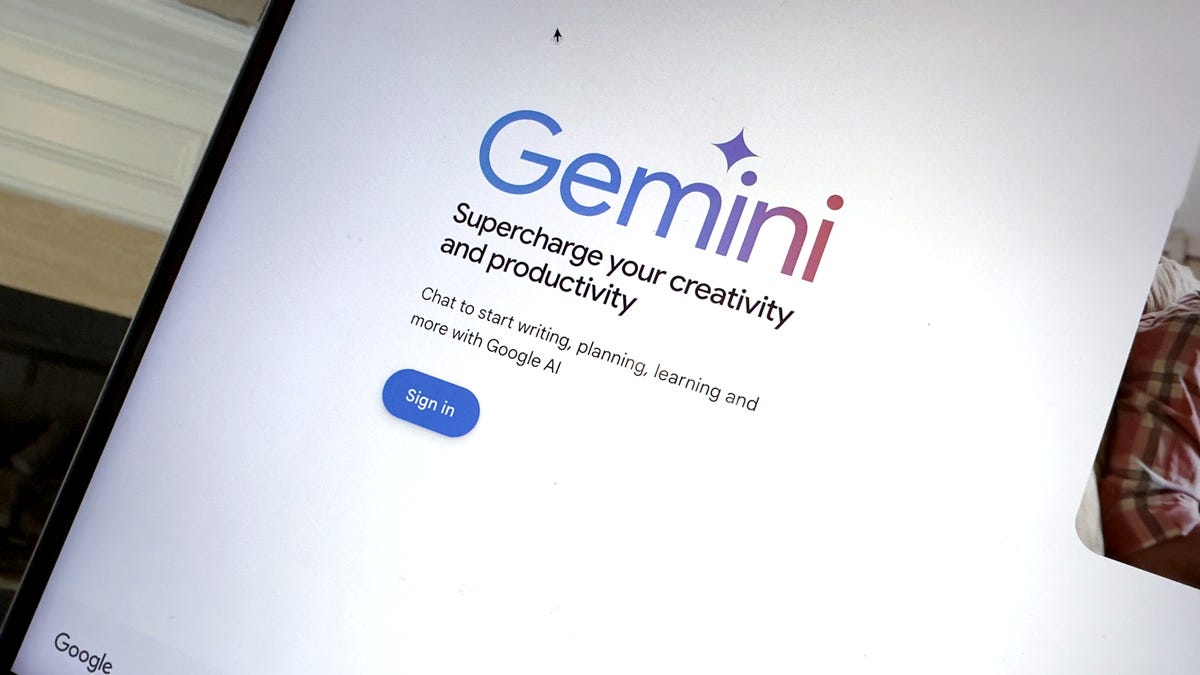Поделитесь своим местоположением с помощью MacOS Руководство для опытного путешественника.
Поделиться своим местоположением, используя свой MacBook в дороге, теперь стало проще - просто сделайте это безопасно!
“`html
Как поделиться своим местоположением в MacOS и почему вам следует это сделать

Когда вы находитесь в движении и вам нужно поделиться своим местоположением, вы, возможно, автоматически прибегаете к вашему верному мобильному устройству. Но что, если у вас есть только MacBook или iMac? 🤔 Не волнуйтесь, мой знаток техники друг, потому что у меня есть несколько трюков в запасе, которые сделают поделиться вашим местоположением легким делом, даже с вашего блестящего Mac.
Прежде чем мы погрузимся, позвольте мне предостеречь ⚠️. В эти времена кражи личности, фишинговых атак и общего недоверия важно проявлять осторожность при обмене своим местоположением. Всегда помните, с кем и когда вы делитесь им, а также где вы это делаете. И помните, раз поделились своим местоположением, не забудьте отключить службу, когда она вам больше не нужна. Безопасность превыше всего, люди! 🔒
Теперь, без лишних слов, давайте изучим два разных способа легко поделиться своим местоположением, используя MacOS.
💡Метод 1: Поделитесь своим местоположением через ‘Найти Мое’
Что вам понадобится:
Чтобы начать это приключение, вам понадобится устройство MacOS, такое как MacBook Pro, MacBook Air или iMac. Просто убедитесь, что ваше устройство обновлено с последними патчами безопасности, чтобы обеспечить максимальную безопасность! 💪
- Взлёт и падение Apple Car комедия ошибок 🍎🚗
- Как сбросить свой Apple iPad Руководство для безмятежного плавания ...
- Обзор Dreame X30 Ultra – новый фаворит ENBLE в линейке лучших...
📍 Шаг 1: Откройте ‘Найти Мое’
Щелкните на значок Launchpad на вашем доке и введите “Найти” в строку поиска. Это выведет драгоценный значок для Найти Мое. Нажмите на него и позвольте волшебству развернуться. ✨
📍 Шаг 2: Откройте всплывающую информацию о ‘Мне’
После открытия Найти Моё, вы увидите метку “Мне” на карте и ваше прекрасное название города около центра. Посмотрите на правую часть “Мне” и вот оно — священное обведенное “i.” Нажмите на него, и вот оно! Вы откроете прекрасную всплывающую информацию о “Мне.” 🎉
)
📍 Шаг 3: Начните делиться
Найдите переключатель Включить/Отключить Моё местоположение и дайте ему удовлетворительный щелчок. Увидьте, как ваш адрес появляется в области Местоположение, или если вы ассоциировали ваш адрес с местами, такими как Дом, Работа или Спортзал, будьте готовы восхищаться — он тоже появится там! 🏡
Поздравляем! 🎉 Ваше местоположение было предоставлено в цифровой мир, и ваши контакты теперь обладают сверхъестественной способностью легко найти вас. Но, эй, помните, отключите службу, когда закончите делиться вашими красивыми координатами, поняли? Безопасность превыше всего! 🔐
💡Метод 2: Поделиться своим местоположением через Сообщения
📱 Что вам понадобится:
Для этого метода вам понадобится приложение Сообщения на вашем Mac и контакт, с которым вы хотите поделиться своим местоположением. Просто, верно? ✨
📨 Шаг 1: Откройте ‘Сообщения’
Откройте приложение Сообщения и найдите счастливый контакт, который получит честь увидеть ваше местоположение. Выбирайте мудро! 🧐
📨 Шаг 2: Откройте всплывающую информацию о контакте
В правом верхнем углу окна Сообщения вы увидите обведенное “i.” Щелкните этот славный значок, чтобы открыть всплывающее окно с информацией о выбранном контакте. 🙌
)
📨 Шаг 3: Поделитесь своим местоположением
Внутри всплывающей информации найдите запись Поделиться моим местоположением и нажмите на неё. Восхищайтесь удивительным выпадающим меню, которое появляется, предоставляя вам возможность выбрать временной интервал для обмена своим местоположением. Выберите из вариантов, таких как 1 час, конец дня или бесконечно, обеспечивая, что только достойный контакт будет знать о вашем местонахождении. 🌐
“““html
)
Если вам когда-либо понадобится поделиться своим местоположением с группой, не бойтесь! Просто создайте групповой чат и следуйте тем же инструкциям, описанным выше. Но помните, уважаемый читатель, будьте осторожны при делении своего местоположения. Случайно встречать появившихся из ниоткуда случайных людей или потенциальных преследователей? Нет, спасибо! 🙅♀️
🌟 Приютите силу публикации местоположения
Теперь, когда вы освоили искусство публикации своего местоположения с помощью вашего верного Mac, идите и придерживайтесь этого вновь обретенного знания. Но всегда помните о безопасности и используйте эти функции ответственно. Ваше местоположение – ценный товар! 🌍✨
Если этот руководство оказалось вам полезным, не стесняйтесь! Поделитесь им со своими друзьями, семьей и коллегами по Mac. Давайте совместно распространять знания! И помните, если у вас есть какие-либо вопросы или предложения, не стесняйтесь оставить комментарий ниже. Счастливого обмена! 😄
🙋♂️ Вопросы и ответы
В: Безопасно ли делиться местоположением с помощью MacOS? О: Хотя публикация вашего местоположения может быть удобной, важно проявлять осторожность. Делитесь местоположением только с теми людьми, которым доверяете, и всегда помните о потенциальных рисках. Кроме того, не забывайте отключать службу публикации местоположения, когда она вам больше не нужна.
В: Могу ли я настроить временной интервал для публикации местоположения? О: Конечно! MacOS предлагает различные варианты, такие как публикация местоположения на 1 час, до конца дня или бесконечно. Выберите временной интервал, который соответствует вашим потребностям и улучшает вашу конфиденциальность.
В: Могу ли я поделиться местоположением с группой контактов? О: Да, вы можете! Просто создайте групповой чат в приложении Messages, следуйте тем же инструкциям, описанным в Методе 2, и поделитесь своим местоположением со всей группой. Просто убедитесь, что вы доверяете всем участникам, прежде чем раскрывать ваше местоположение коллективу! 😉
🔗 Вот несколько дополнительных ресурсов для расширения вашего технического кругозора: – Обзор Apple iMac: Ничего не изменилось, кроме чипа M3 – Как обновить приложения в MacOS: два варианта – Используйте идентичности Bitwarden для защиты ваших конфиденциальных данных – Главные события: слухи о iPhone 16, iOS 18 и скоро выход новых Mac и iPads – Нужно устройство хранения NAS? Сделайте резервную копию данных на стареющем компьютере – Как оптимизировать хранение на вашем устройстве MacOS
Примечание: Оригинальное содержание было модифицировано и улучшено для более интересного и информативного чтения.
“`